苹果iPhoneSE设置Siri静音模式方法
发布时间:2016-06-27 14:41:46作者:知识屋
苹果iPhoneSE设置Siri静音模式方法。还记得上次小编在开会的时候,虽然开会前将手机静音了,但是由于不小心触碰到Home键进而呼出Siri,结果大声的问我需要什么服务,瞬间整个办公室都安静了,至今忘不了主管当时看我的眼神,当时我的内心独白是,我真的没玩手机,那么像这种情况我们应该如何避免呢,下面就让手机世界小编来教你们苹果iPhoneSE设置Siri静音模式教程吧!

相关教程:苹果iPhoneSE多人通话使用方法
1)首先我们先打开【设置】,然后找到【通用】,打开后我们再点击【Siri】。(如下图)
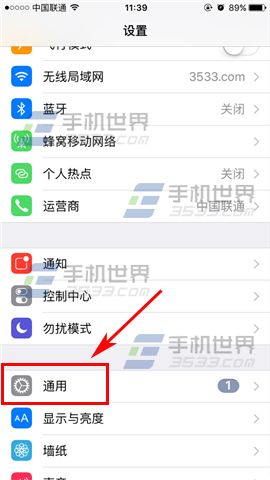
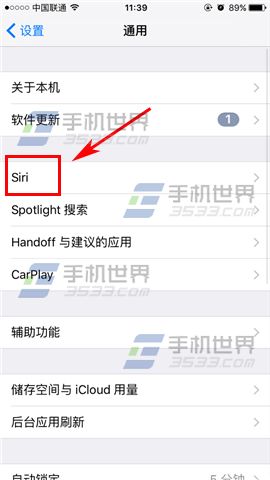
2)接着我们再点击【语音反馈】,最后切换为【与铃声切换一同控制】就可以了,当手机静音时就算呼出Siri也不会发出任何声音。(如下图)
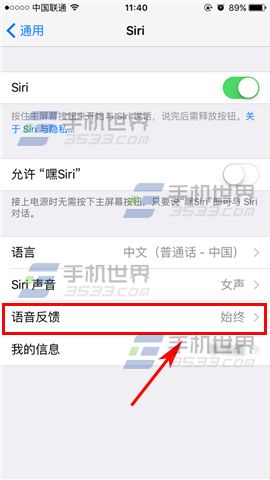
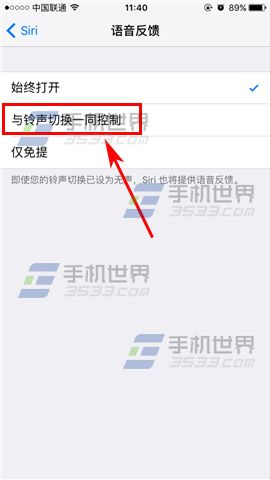
相关知识
-

腾讯会议全体静音怎么设置?腾讯会议静音教程
-
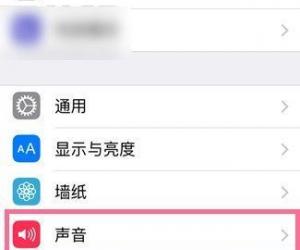
iPhone手机静音模式下怎么关闭震动方法 苹果手机如何设置静音时取消震动
-
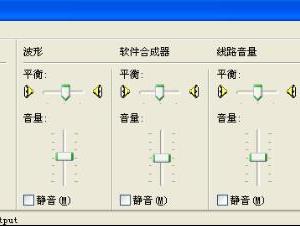
电脑选择静音后仍然有声音 彻底关闭电脑音量的技巧
-

静音模式下、开启微信揺一揺为什么会有声音?
-

goldwave如何设置静音?goldwave修改手机铃声前三秒静音、删除静音的方法
-
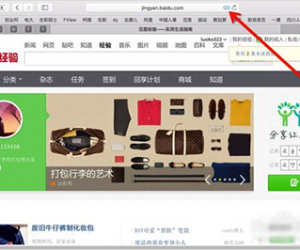
苹果电脑Mac怎么设置网页静音 mac系统网页一键静音设置方法技巧
-
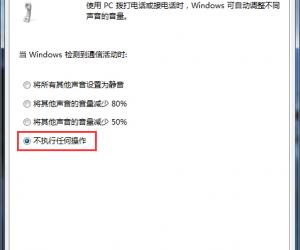
Win7开机默认静音的解决办法 win7系统电脑开机没声音怎么办
-
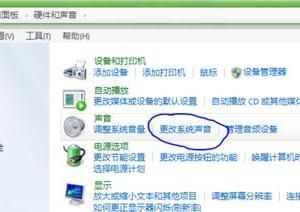
怎样设置Win7电脑开机静音 设置Win7电脑开机静音的方法
-
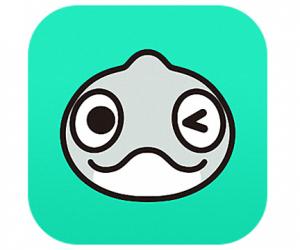
Faceu激萌怎么开启静音拍照方法 faceu激萌声音怎么设置技巧
-

笔记本电脑静音了怎么办 笔记本电脑静音了的解决方法
软件推荐
更多 >-
1
 一寸照片的尺寸是多少像素?一寸照片规格排版教程
一寸照片的尺寸是多少像素?一寸照片规格排版教程2016-05-30
-
2
新浪秒拍视频怎么下载?秒拍视频下载的方法教程
-
3
监控怎么安装?网络监控摄像头安装图文教程
-
4
电脑待机时间怎么设置 电脑没多久就进入待机状态
-
5
农行网银K宝密码忘了怎么办?农行网银K宝密码忘了的解决方法
-
6
手机淘宝怎么修改评价 手机淘宝修改评价方法
-
7
支付宝钱包、微信和手机QQ红包怎么用?为手机充话费、淘宝购物、买电影票
-
8
不认识的字怎么查,教你怎样查不认识的字
-
9
如何用QQ音乐下载歌到内存卡里面
-
10
2015年度哪款浏览器好用? 2015年上半年浏览器评测排行榜!








































